Microsoft Remote Desktop Assistant voor Windows 10
In dit bericht zullen we zien hoe u Microsoft Remote Desktop Assistant(Microsoft Remote Desktop Assistant) voor Windows 10/8/7 kunt downloaden, installeren en gebruiken . Met deze tool kunt u uw pc gereed maken voor het gebruik van Remote Desktop -toepassingen vanaf een ander apparaat om toegang te krijgen tot uw pc.
Om Remote Desktop Assisstant te kunnen gebruiken , moet u Remote Desktop Connection inschakelen(enable Remote Desktop Connection) en ervoor zorgen dat uw pc nooit in de slaapstand(Sleep) staat . De tool doet dit allemaal voor u.
Microsoft Extern bureaublad-assistent
Nadat u Microsoft Remote Desktop Assistant hebt gedownload , voert u het uit om het te installeren. U ziet eerst het volgende scherm, waar u wordt gevraagd om de voorwaarden te accepteren.

Als u op Accepteren(Accept) klikt , verschijnt er een welkomstscherm(Welcome) waarna u het volgende scherm ziet.

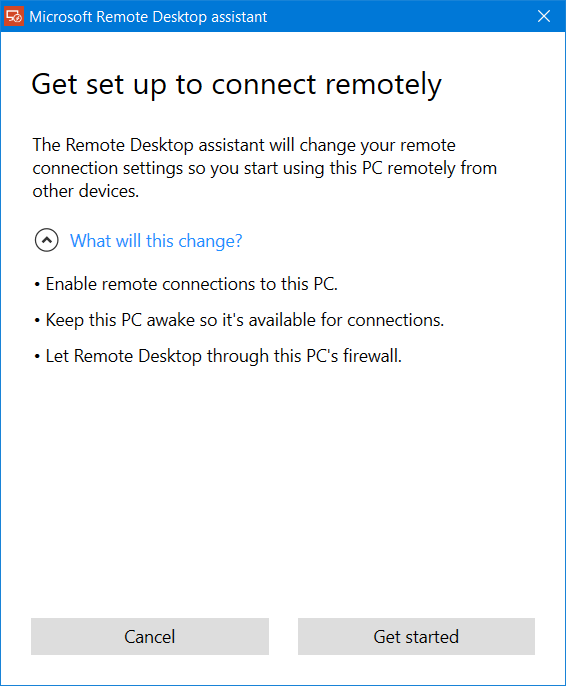
U wordt gewaarschuwd voor de wijzigingen die de Microsoft Remote Desktop Assistant- tool op uw computer aanbrengt. Het zal:
- Externe verbindingen met uw pc inschakelen
- Houd uw pc wakker zodat deze beschikbaar is voor verbindingen
- Wijzig uw firewallregels om Extern bureaublad(Remote Desktop) door te laten.
Als u op Aan de slag(Get started) klikt, wordt het proces gestart en zodra het is voltooid, ziet u het volgende bericht.

Om nu verbinding te maken met Remote Desktop , hebt u uw pc-naam en de daar vermelde gebruikersnaam(User Name) nodig . U kunt deze informatie op drie manieren opslaan:
Kopieer de informatie naar uw klembord(Clipboard) , zodat u deze in een teksteditor kunt opslaan
- Scan de QR-code
- Sla de verbinding op als een bestand.
- Kies uw optie om verder te gaan.
Nadat de configuratie is voltooid, is uw pc nu klaar om Remote Desktop -toepassingen van een ander apparaat te gebruiken om toegang te krijgen tot uw pc.
U kunt Microsoft Remote Desktop Assistant(Microsoft Remote Desktop Assistant) downloaden van Microsoft .
U kunt vervolgens de Microsoft Remote Desktop Client gebruiken om verbinding te maken met een externe pc en toegang te krijgen tot alle apps, bestanden en netwerkbronnen. We hebben al eens gekeken naar de Microsoft Remote Desktop App voor het Windows -platform. Als u een ander besturingssysteem gebruikt, kunt u de Microsoft Remote Desktop - clients hier downloaden: Android | Mac .
Verwant:(Related:)
- Hoe Microsoft Remote Desktop vanaf Mac in te schakelen en te gebruiken
- Verbind iPhone met Windows 10 pc met Microsoft Remote Desktop(Connect iPhone to Windows 10 PC using Microsoft Remote Desktop)
- Verbind Android met Windows 10 met Microsoft Remote Desktop(Connect Android to Windows 10 using Microsoft Remote Desktop) .
Lees nu(Now read) :
- Windows Hulp op afstand instellen en gebruiken in Windows.
- Een snelkoppeling voor Verbinding met extern bureaublad(create a Remote Desktop Connection shortcut) maken
Related posts
Verbind iPhone met Windows 10 pc met Microsoft Remote Desktop
Verbind Android met Windows 10 met Microsoft Remote Desktop
Kan niet kopiëren en plakken in Remote Desktop Session in Windows 10
Beste gratis Remote Desktop-software voor Windows 10
Tabblad Extern bureaublad in RDWEB ontbreekt in Edge-browser in Windows 10
Bureaubladmeldingen voor Gmail inschakelen in Windows 10
Hoe de externe installatie van apps op Windows 10 te stoppen?
Projecteren naar een tv of monitor vanuit Windows 10 Mobile met Miracast
Schakel System Print Dialog in Microsoft Edge in Windows 10 in
Verbinding met extern bureaublad instellen op Windows 10
Blokkeer Microsoft Edge-advertenties die verschijnen in het startmenu van Windows 10
Ballistic Mini Golf-game voor Windows 10 verkrijgbaar bij Microsoft Store
Hoe Microsoft WordPad te verwijderen en opnieuw te installeren in Windows 10
Time Lapse Creator-app voor Windows 10 uit de Microsoft Store
Lijst met gratis Remote Access-software voor Windows 10
DesktopCal Desktop Calendar-app voor Windows 10
Download Ubuntu op Windows 10 vanuit de Windows Store
Herstel de lay-out van het bureaubladpictogram naar de oorspronkelijke positie in Windows 10
Microsoft-takenlijsten vastzetten in het startmenu in Windows 10
5 Beste Social Media-apps voor Windows 10 beschikbaar in Microsoft Store
